ADS教程第3章
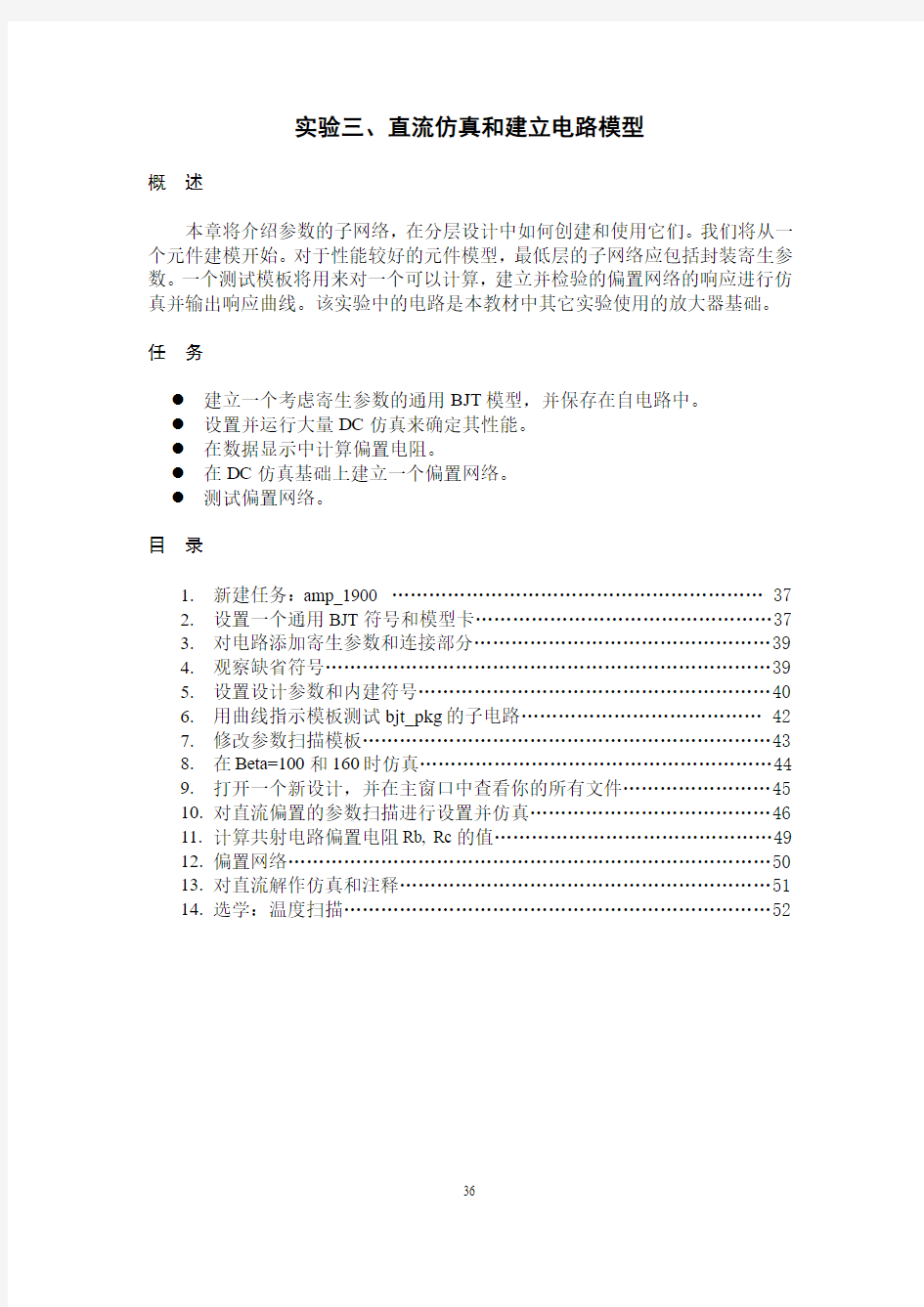
- 1、下载文档前请自行甄别文档内容的完整性,平台不提供额外的编辑、内容补充、找答案等附加服务。
- 2、"仅部分预览"的文档,不可在线预览部分如存在完整性等问题,可反馈申请退款(可完整预览的文档不适用该条件!)。
- 3、如文档侵犯您的权益,请联系客服反馈,我们会尽快为您处理(人工客服工作时间:9:00-18:30)。
实验三、直流仿真和建立电路模型
概述
本章将介绍参数的子网络,在分层设计中如何创建和使用它们。我们将从一个元件建模开始。对于性能较好的元件模型,最低层的子网络应包括封装寄生参数。一个测试模板将用来对一个可以计算,建立并检验的偏置网络的响应进行仿真并输出响应曲线。该实验中的电路是本教材中其它实验使用的放大器基础。
任务
●建立一个考虑寄生参数的通用BJT模型,并保存在自电路中。
●设置并运行大量DC仿真来确定其性能。
●在数据显示中计算偏置电阻。
●在DC仿真基础上建立一个偏置网络。
●测试偏置网络。
目录
1.新建任务:amp_1900 (37)
2.设置一个通用BJT符号和模型卡 (37)
3.对电路添加寄生参数和连接部分 (39)
4.观察缺省符号 (39)
5.设置设计参数和内建符号 (40)
6.用曲线指示模板测试bjt_pkg的子电路 (42)
7.修改参数扫描模板 (43)
8.在Beta=100和160时仿真 (44)
9.打开一个新设计,并在主窗口中查看你的所有文件 (45)
10.对直流偏置的参数扫描进行设置并仿真 (46)
11.计算共射电路偏置电阻Rb, Rc的值 (49)
12.偏置网络 (50)
13.对直流解作仿真和注释 (51)
14.选学:温度扫描 (52)
步骤
1、新建任务:amp_1900
a. 如果你还没有创建该任务,就请现在创建。然后在该信任务amp_1900中打
开一个新的原理图窗口并以bjt_pkg为名保存它,并在Option→preferences 中进行你希望的设置。
2、设置一个通用BJT符号和模型卡
a. 在原理图窗口中,选择面板Devices-BJT.。选择BJT-NPN放入原理图中,
如下所示。
b. 插入BJT_Model模型元件,如下所示。
c. 双击BJT-Model卡。出现对话框后,点击Component Options,在下一对话框中,点击Clear All使参数可见。然后点击Apply,该操作会删掉原理图中的Gummel-Poon参数表。不要关闭该对话框。
关于Binning的备注:你可以插入多模型组卡,用Binning元件改变模型元件的变量值。这些变量可作为例如温度、长度、宽度等参数。Binning元件允许你创建一个参考模型的矩阵。
d. 接着,在BJT_Mode对话框中选择Bf参数,并输入Beta如下图所示。并在Display parameter on schematic前面打上勾。然后,点击Apply。Beta此时成为该电路的一个参数,接下来你就可以按调整变量的方法对其进行调整。
e. 设置V af(预置电压)=50,并显示。
f. 令Ise(E、B漏电流)=0.02e-12。并显示。然后点击OK关闭Bipolar Transistor Model:1对话框。现在该元件就有了更多的实际参数。
g. 去掉BJT元件的一些不希望显示的参数(例如,面积、区域、温度和模式)。方法是双击BJT1,在打开的对话框中选中不希望显示参数选项。然后去掉
display parameter on schematic前面的勾。
3、为电路加入寄生参量和电路连接部分
下图为考虑寄生和接头的完整的电路图。注意使用旋转图标把元件调
整到合适的方向。
放置元件的步骤如下:
a.放置集总参数L、C元件:插入三个320pH的引线电感和两个120fF的结
电容。注意使用正确的单位(P、F),否则电路不会得到正确的相应。(提示:如果你已经输入过L或C,可在元件历史栏中直接输入L或C。可不通过面板而直接获得元件)
b.为基极引线电感连接一个R=0.01Ω的电阻,并显示其值(如下图所示)。
c.放置端口接头:点击端口接头图标。然后,务必按如下顺序放置接头:
1)集电极C;2)基极B;3)发射极E。只有如此,接头才能与ADS BJT 符号有相同的顺序。
d.编辑端口名:如:改P1为C,P2为B,P3为E。
e.整理原理图:摆放元件使原理图看起来有序——这是一种很好的实践。按
F5键,选中元件,移动鼠标,可把元件文本框移动到需要位置。
4、观察缺省符号
有三种方法为电路创建符号:1)使用默认符号;2)绘制符号;3)使用ADS 内建符号。本练习中,你将使用一个内建的BJT符号。此前,应删除ADS赋给电路的缺省符号。其步骤如下:
a.点击View>Create / EditSchematicSymbol,可以找到找到默认符号。如果
系统中没有电路的缺省符号。点击View>Create / EditSchematicSymbol 后出现下面的对话框,点OK,默认符号就会出现。
b.接着,产生一个三端矩形框。这是默认符号。如果系统中有电路的缺省符
号。点击View>Create / EditSchematicSymbol后直接会出现下面的三端矩
形框。用命令Select>Select All,点击删除图标或按Del键可删除默认符号。
c.点击View>Create / Edit Schematic回到原理图。
5、设置设计参数和内建符号
a.点击File>Design Parameters, 出现下面的对话框。
b.在General标签中,作如下修改:1)把元件范例名改为Q,2)点下拉箭头选择符号为SYS_BJT_NPN(内建符号),3)在布线图模型中选择Fixed 和SOT23,如图所示。
